불행히도 Visio 2010은 지원하지 않습니다워터 마킹 다이어그램을 직접 게시 할 수 있지만 게시 또는 배포하기 전에 워터 마크를 만들 수 있습니다. 이 게시물에서는 워터 마크 텍스트를 생성하고 메인 다이어그램으로 짜는 방법을 자세히 설명합니다.
먼저 다이어그램에 간단한 배경을 추가합니다. 디자인 탭으로 이동하고 배경 메뉴에서 배경 이미지를 선택합니다.

이름으로 새 그리기 페이지를 삽입합니다. VBackground-1 창 하단에, 아래 스크린 샷과 같이.
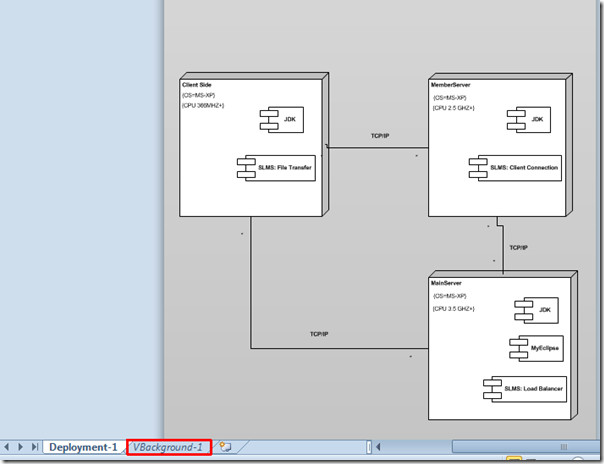
에서 VBackground-1 페이지에서 텍스트를 워터 마크로 추가합니다. 홈 탭으로 이동하여 도구 그룹에서 본문.
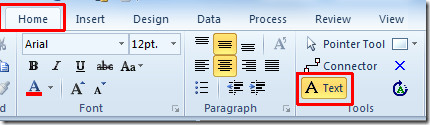
페이지에서 텍스트 추가를 시작하십시오.
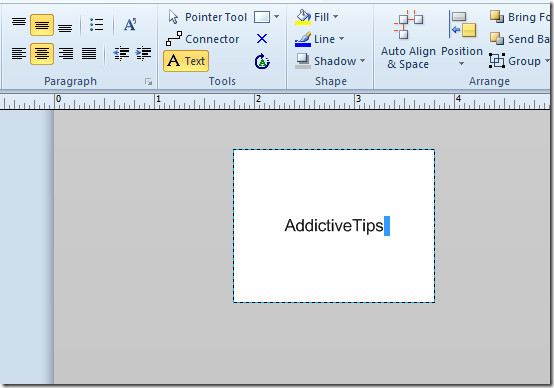
워터 마크처럼 보이게하려면 글꼴 크기를 변경하고 더 밝은 글꼴 색을 적용한 다음 텍스트를 회전하십시오.
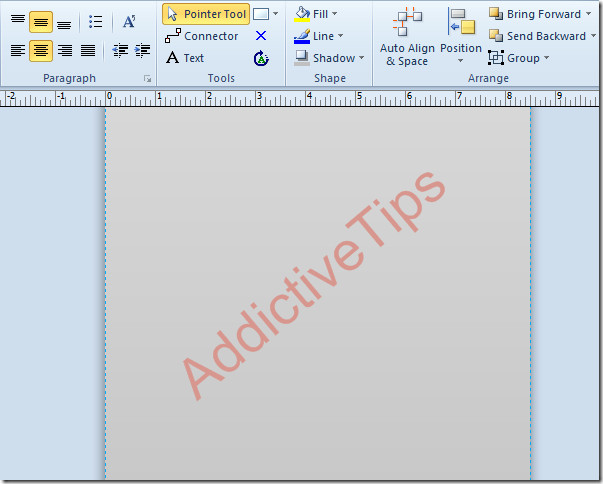
기본 다이어그램 탭으로 이동하고 다이어그램의 스타일과 디자인을 변경하여 워터 마크가 더 잘 보이도록 만듭니다.

다이어그램 디자인과 스타일을 변경하면 워터 마크 텍스트 색상과 디자인이 자동으로 변경됩니다.
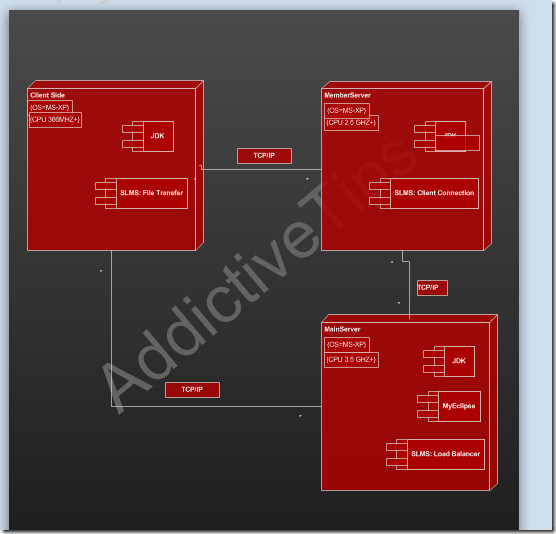
워터 마크 모양을보기 위해이 다이어그램을 PDF 형식으로 게시 할 것입니다. 이를 위해 파일 메뉴에서 Save Ass를 클릭하십시오. 파일 형식 목록에서 PDF를 선택하고을 클릭하십시오. 옵션.

여기에 배경 포함 옵션이 활성화되었습니다. 계속하려면 확인을 클릭하십시오.
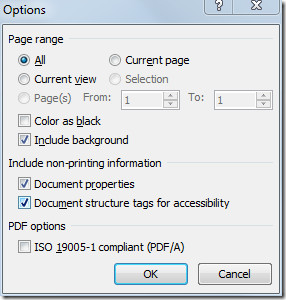
이제 저장을 클릭하여 다이어그램을 PDF 형식으로 공개하십시오. 마지막으로 PDF 파일을 열어 워터 마크 품질과 모양을 확인하십시오.
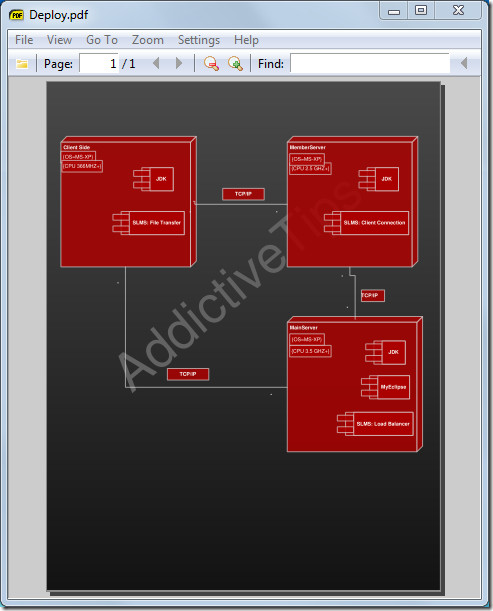
Visio 2010에서 모서리를 둥글게하는 방법 및 Excel 2010을 Visio 다이어그램과 연결하는 방법에 대해 이전에 검토 한 가이드를 확인할 수도 있습니다.













코멘트